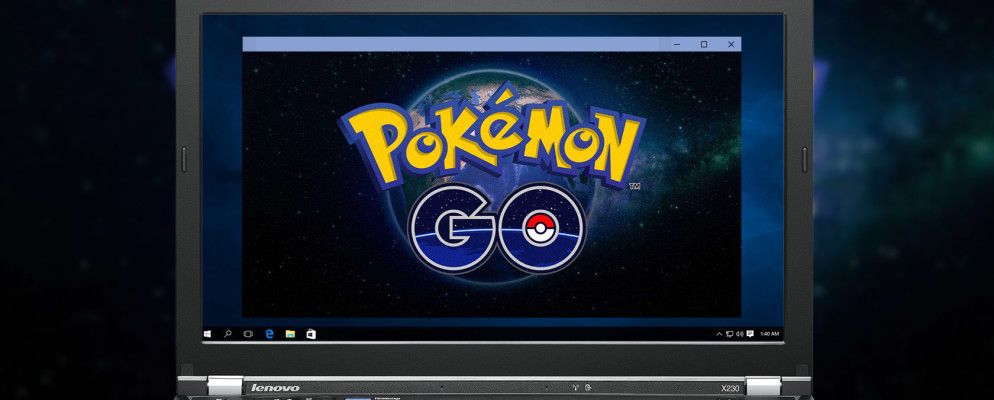您是否想玩Pokemon GO,而又不想成为那些在当今世界各地徘徊于城市中的僵尸之一?
Pokemon GO是任天堂的增强现实游戏。发行几天后,一些玩家走进不安全的社区,发现尸体或被抢劫而陷入严重麻烦。您不想成为其中的一员。
这是从舒适和安全的家中玩Pokemon GO的一种方式。您所需要的只是一台Windows计算机,一点耐心和本指南。
警告:要在家用PC上玩Pokemon GO,即您无需四处走动,需要采用一种称为GPS欺骗的方法。严格来说,这违反了开发者的服务条款,可能会导致您暂时或永久地被禁止游戏。 使用后果自负!
您需要什么
要在Windows上使用BlueStacks设置Pokemon GO,您需要在Windows中设置一系列工具完全正确的顺序。
更新::使此方法生效所需的应用之一是(现在?)付费应用。我们在本文底部添加了使用Nox App Player的免费替代方案。
如果您仍然想尝试BlueStacks路线,请继续下载所有下方列出的工具。除了BlueStacks(我们将用于安装游戏的Windows Android模拟器)以外的所有内容,请下载Android APK文件。
我们建议您将所有这些文件放在一个文件夹中,以便以后轻松找到它们。 不要在不知道要怎么做的情况下急于安装任何应用程序!如果您仔细按照下面的顺序和说明进行操作,您将可以更快地玩Pokemon GO。
免责声明:本文基于Travis D撰写的YouTube教程,并进行了一些调整,以使内容更加简洁明了。
如何全部设置
首先,安装BlueStacks。
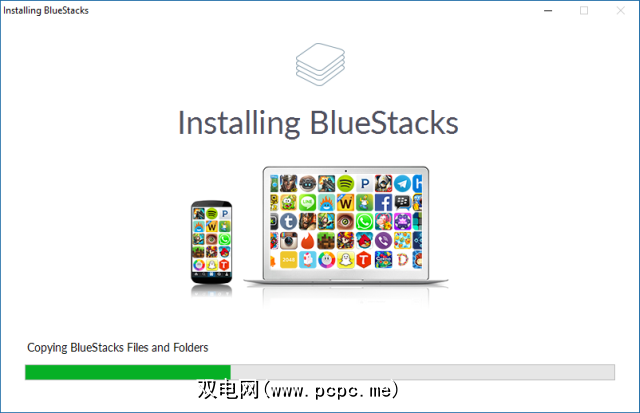
您还应该设置Google帐户。如果您现在这样做,稍后便可以更快地连接到游戏。
要安装KingRoot,请打开BlueStacks,单击左侧的 APK 符号,< strong>打开计算机上相应的APK文件,KingRoot将自动安装。
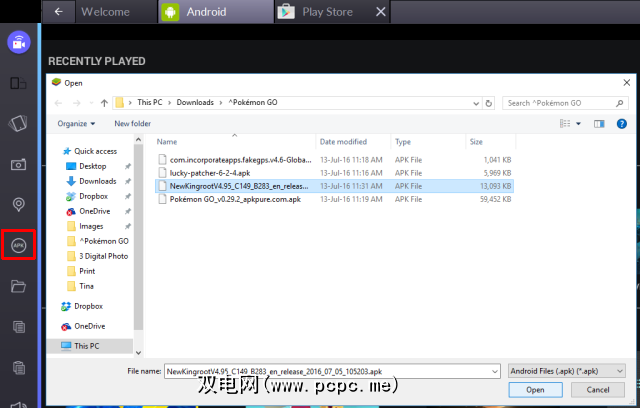
安装后,运行KingRoot,滚动到底部,单击尝试 ,然后单击立即修复。
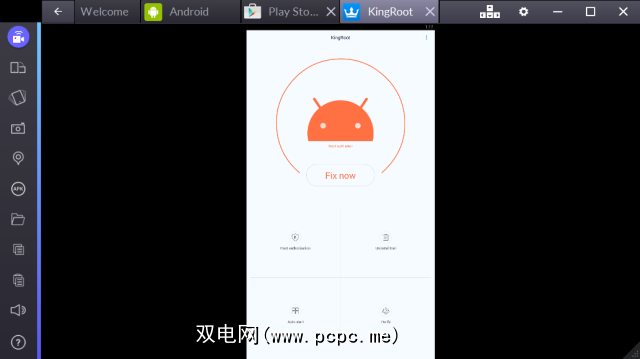
看到安全索引时,单击立即优化,然后关闭KingRoot。我们将不再需要此应用。
单击BlueStacks右上角的齿轮,然后选择重启Android插件。
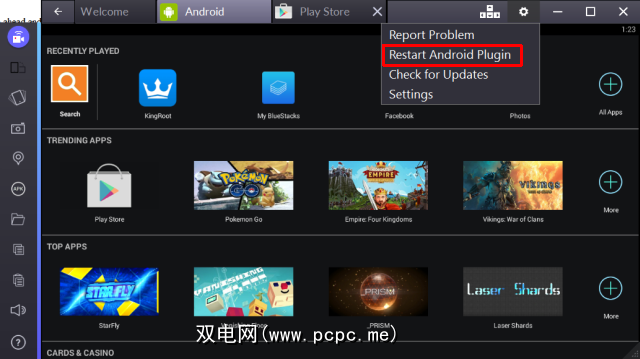
这将重新启动您的BlueStacks应用播放器。请记住该例程,因为稍后您将再次需要它。
单击左侧BlueStacks侧栏中的文件夹图标,然后打开 FakeGPS 。您实际上不必通过任何应用来完成操作;它应该自动复制到BlueStacks。您可以通过单击背景中的随机点来关闭选择窗口。
安装过程与KingRoot相同。只需单击BlueStacks窗口左侧的 APK ,然后在计算机上选择APK文件即可安装。首次打开Lucky Patcher时,单击允许授予应用访问权限。
现在,在Lucky Patcher中,转到重建并安装在右下角,然后转到 sdcard> Windows> BstSharedFolder 。在此处,选择用于FakeGPS的 APK文件,然后选择作为系统应用程序安装。单击是进行确认。
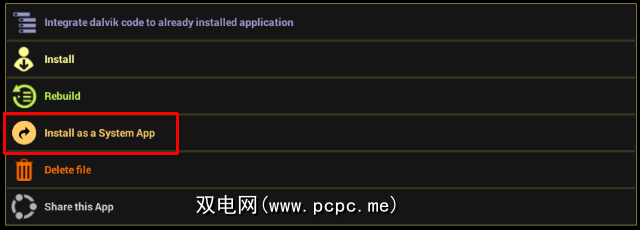
您需要重新启动BlueStacks才能应用这些更改。您可以按是进行操作,也可以使用重新启动Android插件,如步骤3所述。
对于之前的KingRoot和Lucky Patcher,只需安装APK您先前下载的文件。此时不启动该应用程序,因为它尚无法使用。
在BlueStacks中,单击右上方的齿轮,然后选择设置,请转到位置,并确保将模式设置为高精度。
任何Windows GPS服务都需要被禁用,因为它可能会与BlueStacks混淆。在Windows 10中,按 Windows键+ I 以访问“设置"应用,然后转到隐私>位置,并确保此设备的位置设置为关闭。
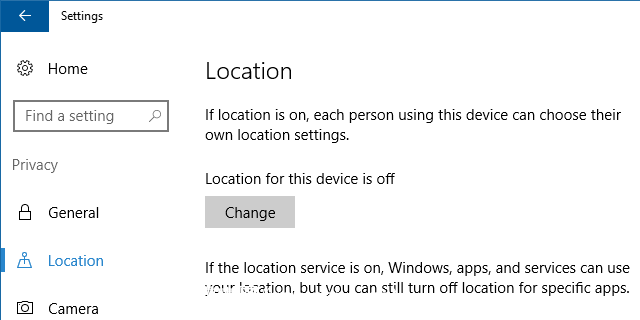
在其他Windows版本中,打开开始菜单,搜索位置,然后确保已禁用该功能(如果可用)。
回到Lucky Patcher,您可能会在应用列表中看到FakeGPS。
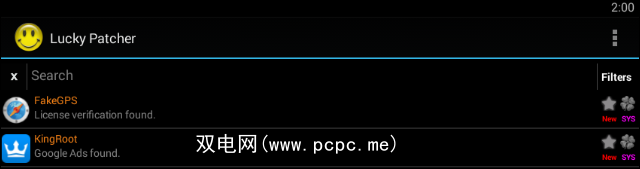
要查看FakeGPS,请转到底部的搜索,然后选择右上角的过滤器,选中系统应用,然后单击应用。
从列表中单击 FakeGPS ,然后选择启动应用。 >。 如何操作窗口将弹出,说明如何使用它。仔细阅读说明,然后单击确定以关闭窗口。
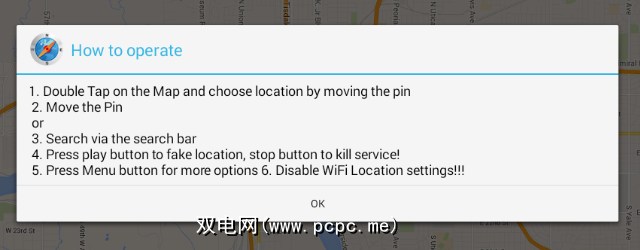
单击右上角的三个虚线按钮,转到设置,检查专家模式,阅读警告消息,然后按确定进行确认。
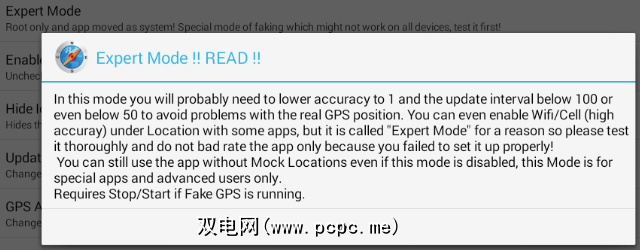
点击后退箭头返回地图。现在选择您的首选位置,或者是靠近您的真实位置的位置,或者是您最喜欢的,理想情况下是地球上人口稠密的地方。对于我来说,那将是温哥华市中心。
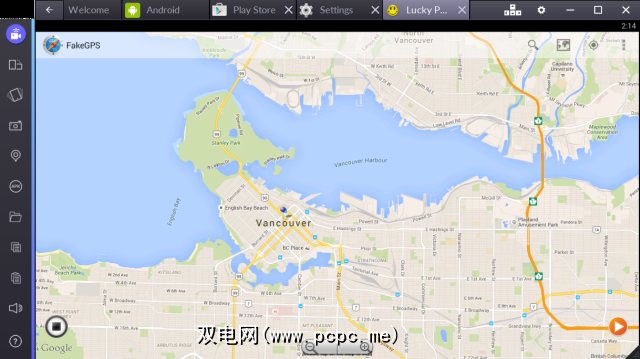
单击条目,然后选择保存,将该位置添加到收藏夹中。点击右下角的组织玩按钮以进入假地点。
最后,我们准备开始游戏了!如果Pokemon GO应用需要一段时间才能启动,那就可以了。您将像在普通的Android或iOS设备上一样设置Pokemon GO。您可以使用Google登录,如果您已将以前设置的Pokemon GO帐户附加到您的Google帐户,则该应用程序会自动加载该帐户。
当游戏最终启动时,您应该会发现自己处于伪造状态您之前从事的地点。如果游戏没有立即检测到您的位置,请返回FakeGPS(在Lucky Launcher内部),在地图上选择一个地点,然后再次进入假位置。我们必须重新启动BlueStacks(请参阅第3步),并伪造一个我们在现实生活中实际访问过的位置。
每次您想移到另一个地点时,都必须回到FakeGPS并参与其中。一个新的假地点。这就是为什么要设置一些收藏夹很方便的原因,例如,它可以帮助您在“戳停"之间来回切换。 避免长途地图跳跃,因为这可能会显示GPS欺骗。
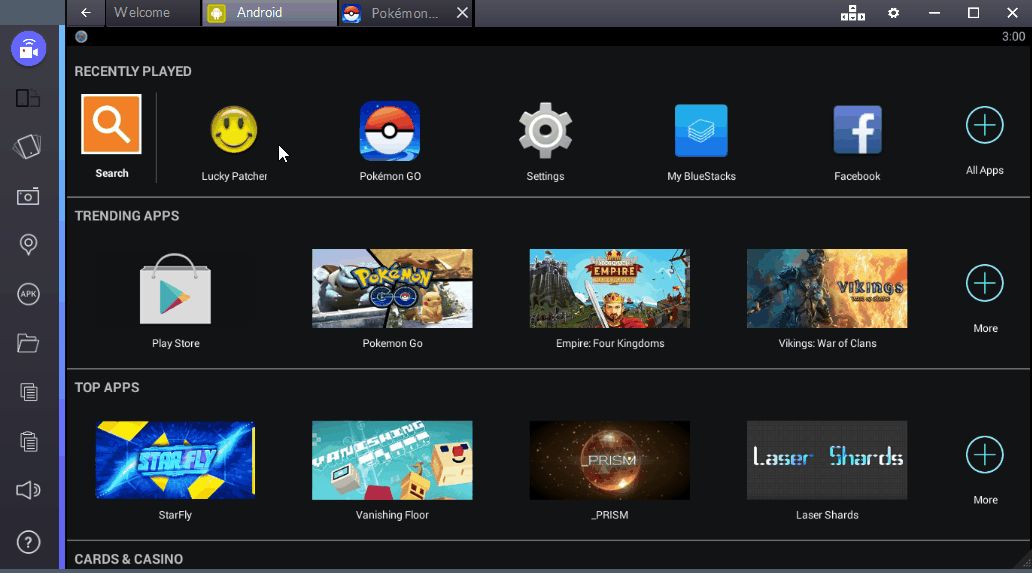
请注意,您不必关闭相机。当检测到第一个神奇宝贝并且您的相机无法正常工作时,应用程序会询问您是否要关闭增强现实模式(AR =增强现实)。只需单击是确认,您就可以在虚拟环境中捕获Pokemon。
如果您拥有触摸屏,则可以使用它与应用程序交互并扔出Poke Balls。 。
故障排除技巧
在BlueStacks中设置此游戏并不容易,而且在此过程中您很容易会错过很多事情。以下是一些提示,以防游戏无法检测到GPS或您的位置。
替代解决方案: Nox App Player
在Windows上播放Pokemon GO的一种简便方法是使用Nox App Player。该模拟器甚至预装了Pokemon GO,您可以使用键盘在游戏中导航。另一个受欢迎的功能是模拟器窗口会自动最小化到游戏尺寸。
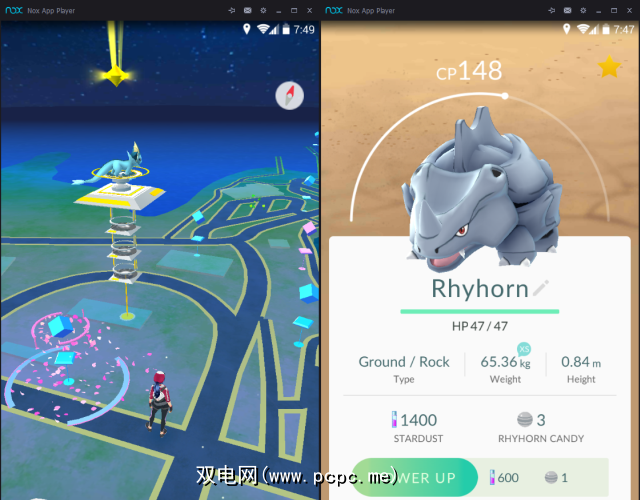
对于我们来说,无论是在启动时还是在游戏内部,此模拟器通常都比BlueStacks慢,这使得它很难赶上神奇宝贝。此外,我们无法使用位置切换功能。总体而言,这是一种更流畅的体验。
如果您还看到一张白色地图并且无法离开默认位置(悉尼,新南威尔士州),请关闭Nox App Player并手动添加您的首选坐标(右键单击 C:\\ Users \ <用户名> \ AppData \ Local \ Nox \ conf.ini 下的Google Maps>这里是什么?)上的位置。幸运的是,您无需太多切换位置,因为您可以使用键盘导航四处走动。
口袋妖怪准备好了,准备好了,开始!
现在,口袋妖怪GO是
不幸的是,Windows Store上不提供该应用程序。这激起了一些不满的用户开始Change.org请愿书,以说服任天堂开发适用于Windows 10的应用程序。请愿书已获得近25,000票,但任天堂还没有留下深刻的印象。
幸运的是,您不必等待任天堂在Windows上发布Pokemon GO。尽管此解决方案可能不是完美的(或合法的)解决方案,但它确实有效,并且可能为居住在农村地区或无法离开房屋的人提供安全参与炒作的机会。
您对AR感兴趣吗口袋妖怪GO之类的游戏可以在您的移动设备上玩?看看我们列出的适用于Android和iOS的最佳增强现实游戏。您甚至可以在Android手机上模拟旧的Pokemon游戏。
标签: 仿真 位置数据 Nintendo Pokemon GO Windows 10